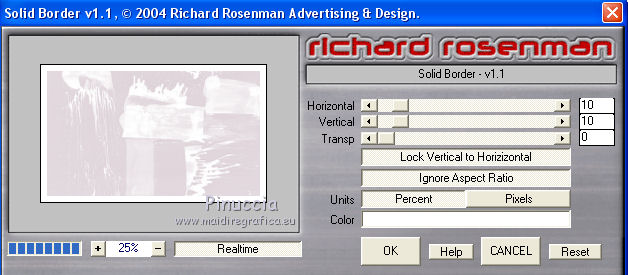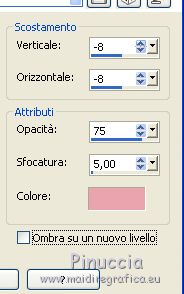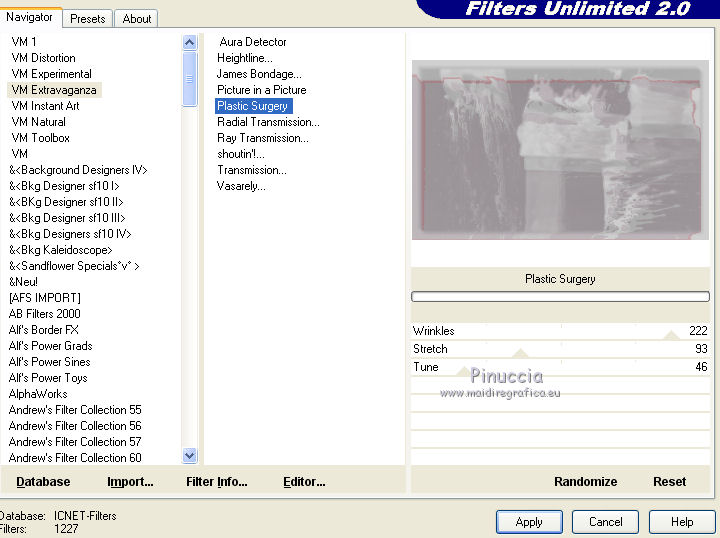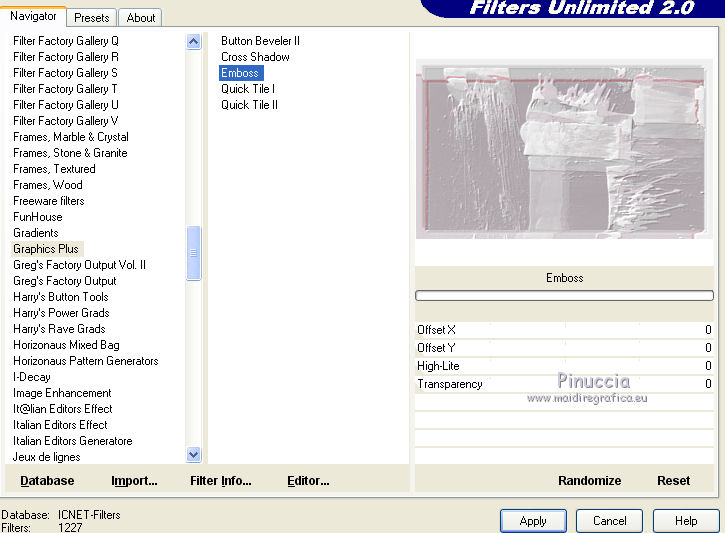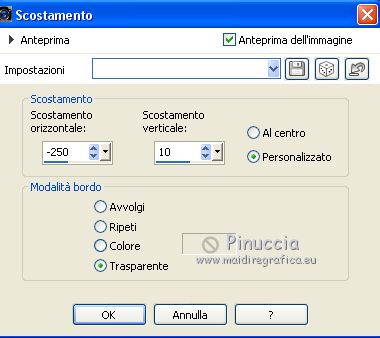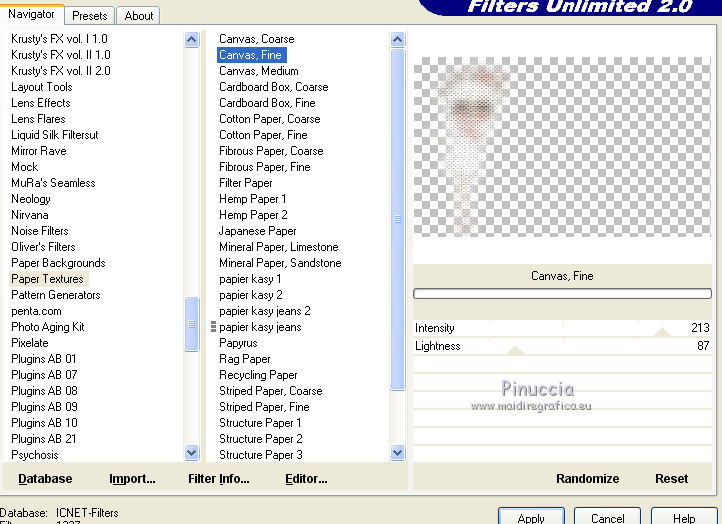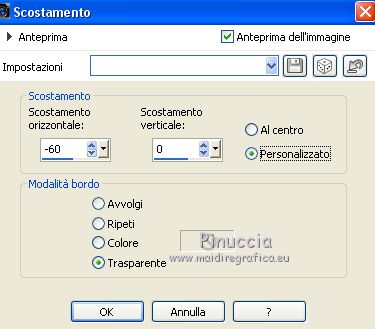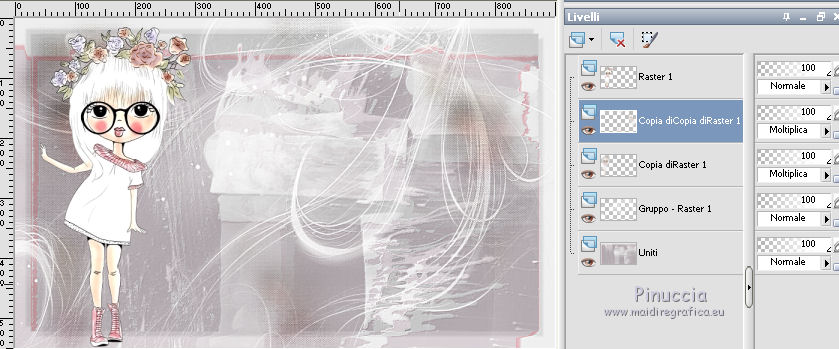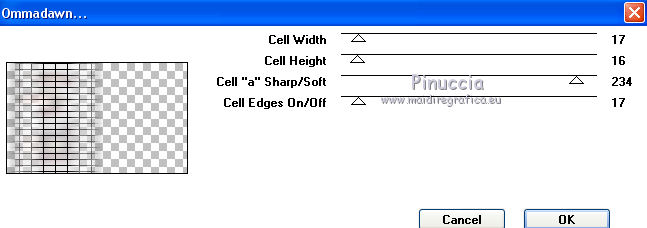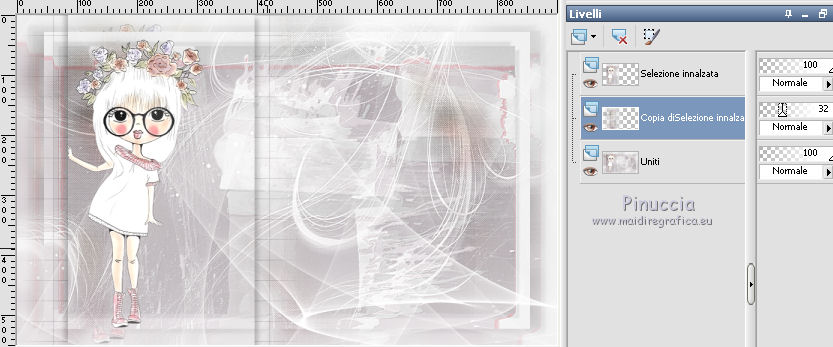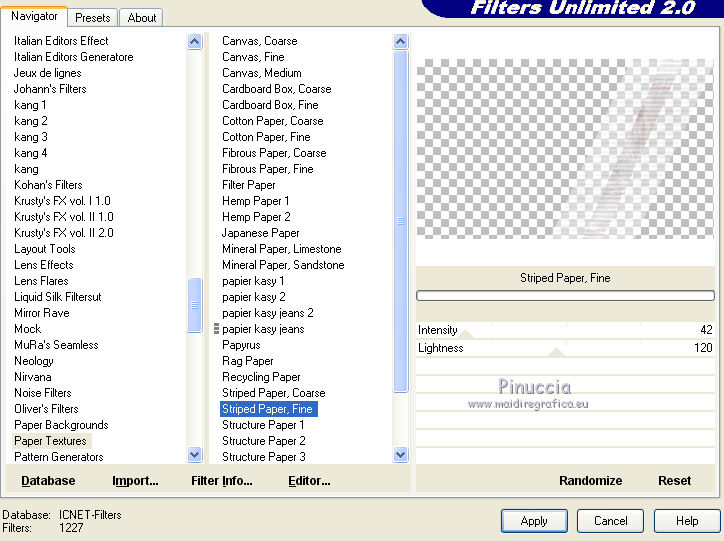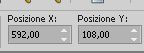|
EGLANTINE


Ringrazio Valerie per avermi invitato a tradurre i suoi tutorial.

qui puoi trovare qualche risposta ai tuoi dubbi.
Se l'argomento che ti interessa non Ŕ presente, ti prego di segnalarmelo.
Per tradurre questo tutorial ho usato CorelX, ma pu˛ essere eseguito anche con le altre versioni di PSP.
Dalla versione X4, il comando Immagine>Rifletti Ŕ stato sostituito con Immagine>Capovolgi in orizzontale,
e il comando Immagine>Capovolgi con Immagine>Capovolgi in verticale.
Nelle versioni X5 e X6, le funzioni sono state migliorate rendendo disponibile il menu Oggetti.
Nell'ultima versione X7 sono tornati i Comandi Immagine>Rifletti e Immagine>Capovolgi, ma con nuove differenze.
Vedi la scheda sull'argomento qui
 Le vostre versioni Le vostre versioni
Occorrente:
Materiale qui
Per una maschera grazie Narah.
Il resto del materiale Ŕ di Valerie
(in questa pagina trovi i links ai siti degli autori).
Filtri
in caso di dubbi, ricorda di consultare la mia sezione filtri qui
Filters Unlimited 2.0 qui
Richard Rosenman - Solid Border qui
VM Extravaganza - Plastic Surgery qui
Toadies - What are you, Ommadawn qui
Graphics Plus - Emboss qui
I filtri VM Extravaganza, Graphics Plus e Toadies si possono usare da soli o importati in Filters Unlimited
(come fare vedi qui)
Se un filtro fornito appare con questa icona  deve necessariamente essere importato in Filters Unlimited. deve necessariamente essere importato in Filters Unlimited.

non esitare a cambiare modalitÓ di miscelatura e opacitÓ secondo i colori utilizzati.
Apri le maschere in PSP e minimizzale con il resto del materiale.

1. Imposta il colore di primo piano con #dcd0d7
e il colore di sfondo con #ffffff.
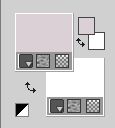
Apri Alpha-eglantine-VSP.
L'immagine, che sarÓ la base del tuo lavoro, non Ŕ vuota, ma contiene le selezioni salvate sul canale alfa.
Riempi  l'immagine trasparente con il colore di primo piano #dcd0d7. l'immagine trasparente con il colore di primo piano #dcd0d7.
Livelli>Nuovo livello raster.
Riempi  con il colore di sfondo #ffffff. con il colore di sfondo #ffffff.
Livelli>Nuovo livello maschera>Da immagine.
Apri il menu sotto la finestra di origine e vedrai la lista dei files aperti.
Seleziona la maschera VSP270.

Effetti>Effetti di bordo>Aumenta.
Livelli>Unisci>Unisci visibile
nelle vecchie versioni di PSP, questo non unirÓ tutti i livelli.
Dovrai o unire prima il gruppo, o fare Unisci tutto.
Effetti>Plugins>Richard Rosenman - Solid Border.
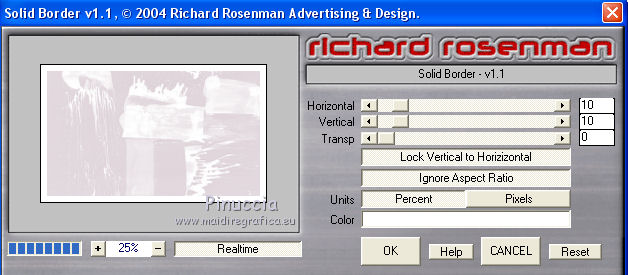
2. Selezione>Seleziona tutto.
Selezione>Modifica>Contrai - 27 pixels.

Effetti>Effetti 3D>Sfalsa ombra, colore #eaa4ae.

Ripeti l'Effetto Sfalsa ombra, verticale e orizzontale -8.
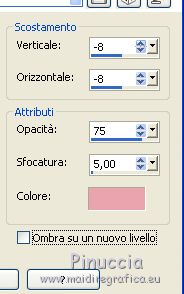
Selezione>Deseleziona.
3. Effetti>Plugins>Filters Unlimited 2.0 - VM Extravaganza - Plastic Surgery
secondo i colori utilizzati, il risultato potrebbe essere differente, non preoccuparti
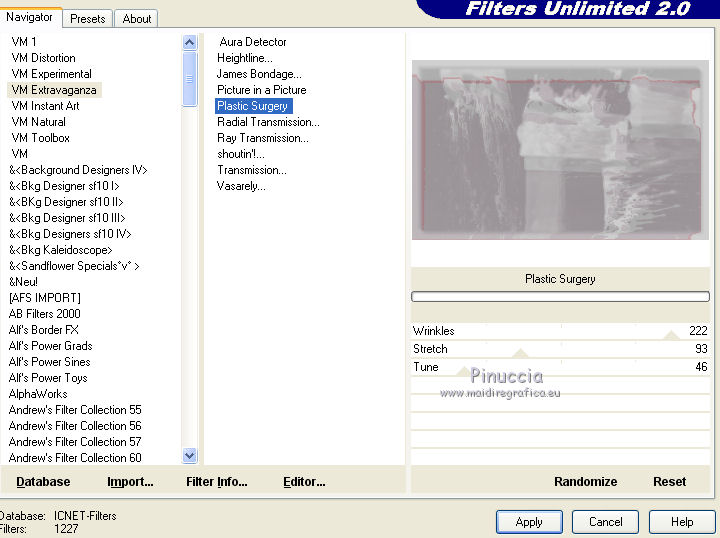
Regola>LuminositÓ e Contrasto>LuminositÓ/Contrasto

Effetti>Plugins>Filters Unlimited 2.0 - Graphics Plus - Emboss
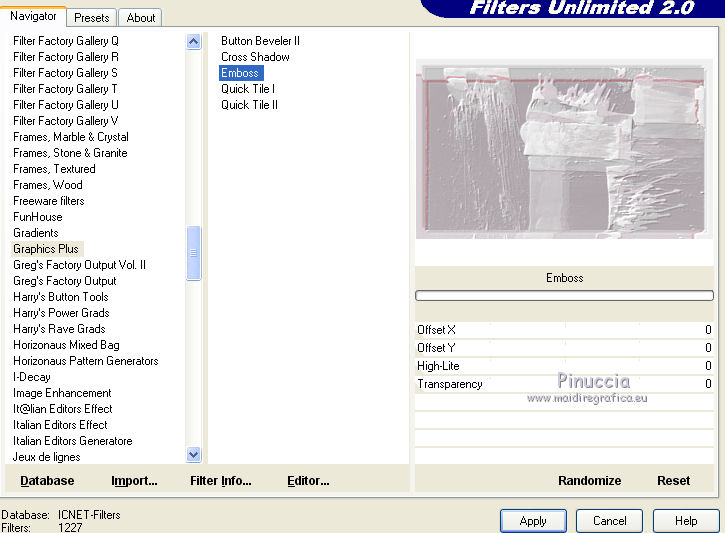
4. Livelli>Nuovo livello raster.
Riempi  con il colore di sfondo #ffffff. con il colore di sfondo #ffffff.
Livelli>Nuovo livello maschera>Da immagine.
Apri il menu sotto la finestra di origine
e seleziona la maschera NarahsMasks_1518.

Effetti>Effetti di bordo>Aumenta di pi¨.
Livelli>Unisci>Unisci gruppo.
Immagine>Rifletti.
5. Apri il tube divers41VSP, cancella la firma e vai a Modifica>Copia.
Torna al tuo lavoro e vai a Modifica>Incolla come nuovo livello.
Immagine>Ridimensiona, al 63%, tutti i livelli non selezionato.
Immagine>Rifletti.
Effetti>Effetti di immagine>Scostamento.
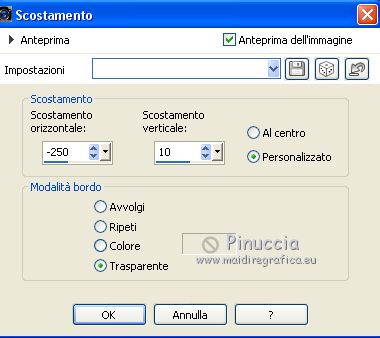
6. Livelli>Duplica.
Regola>Sfocatura>Sfocatura gaussiana - raggio 15.

Effetti>Plugins>Filters Unlimited 2.0 - Paper Textures - Canvas Fine
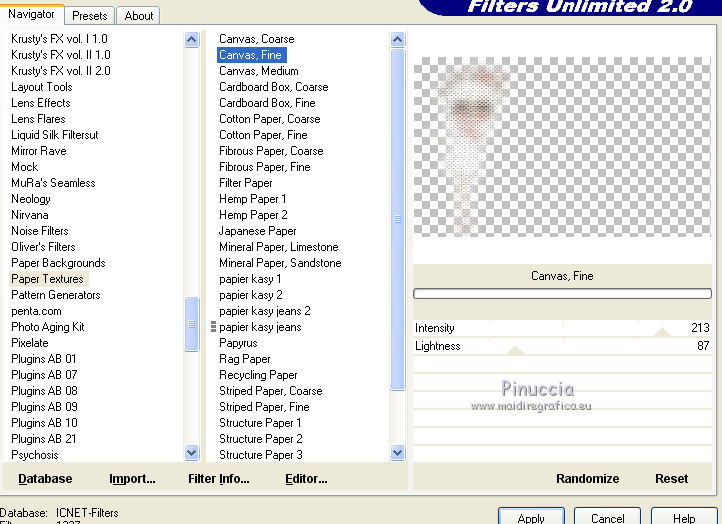
Livelli>Disponi>Sposta gi¨.
Effetti>Effetti di immagine>Scostamento.
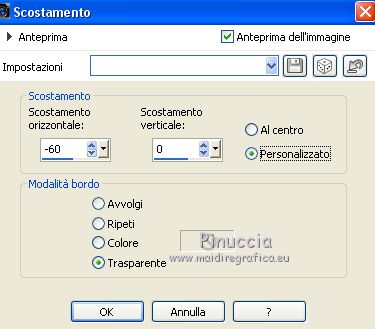
Cambia la modalitÓ di miscelatura di questo livello in Moltiplica
(secondo i tuoi colori, puoi abbassare l'opacitÓ).
7. Livelli>Duplica.
Immagine>Rifletti.
Effetti>Effetti di immagine>Motivo unico.

Dovresti avere questo.
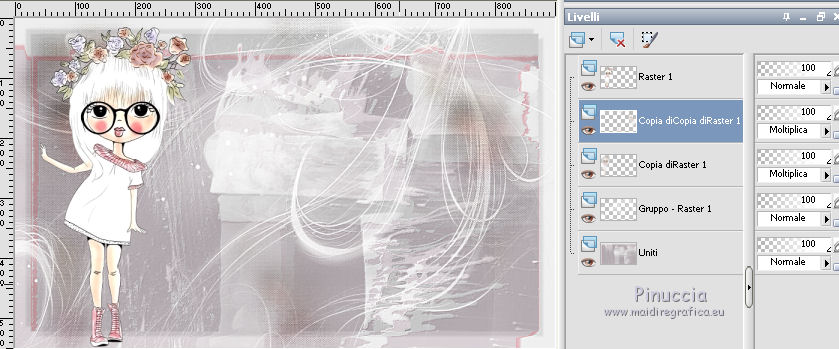
8. Livelli>Unisci>Unisci visibile.
Livelli>Duplica.
Immagine>Ridimensiona, al 90%, tutti i livelli non selezionato.
Attiva il livello inferiore.
Regola>Morbidezza>Fuoco diffuso

9. Attiva il livello superiore.
Apri il tube Deco1-Eglantine-VSP e vai a Modifica>Copia.
Torna al tuo lavoro e vai a Modifica>Incolla come nuovo livello.
Livelli>Unisci>Unisci visibile.
10. Selezione>Carica/Salva selezione>Carica selezione da canale alfa.
La selezione #1 Ŕ subito disponibile. Devi soltanto cliccare Carica.

Selezione>Innalza selezione a livello.
Mantieni selezionato.
Attiva il livello inferiore.
Effetti>Effetti 3D>Sfalsa ombra, colore nero.

Ripeti l'Effetto Sfalsa ombra, verticale e orizzontale -6.

Selezione>Deseleziona.
11. Attiva il livello superiore.
Livelli>Duplica.
Effetti>Plugins>Toadies - What are you.

Effetti>Plugins>Toadies - Ommadawn.
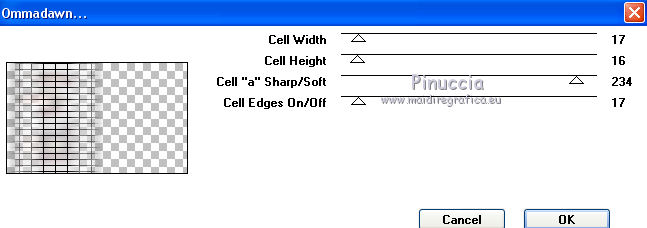
Abbassa l'opacitÓ di questo livello al 32%.
Livelli>Disponi>Sposta gi¨.
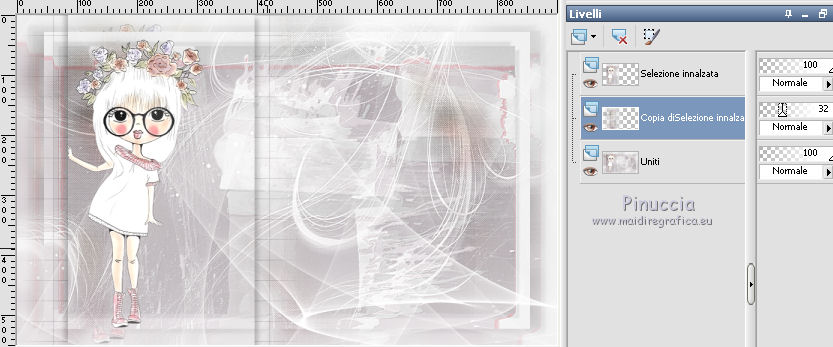
12. Attiva il livello superiore.
Livelli>Duplica.
Effetti>Plugins>Toadies - What are you, con i settaggi precedenti.
Livelli>Disponi>Sposta gi¨.
Livelli>Unisci>Unisci visibile.
13. Selezione>Carica/Salva selezione>Carica selezione da canale alfa.
Apri il menu delle selezioni e carica la selezione #2.

Selezione>Innalza selezione a livello.
Mantieni selezionato.
Attiva il livello inferiore.
Effetti>Effetti 3D>Sfalsa ombra, colore nero.

Ripeti l'Effetto Sfalsa ombra, verticale e orizzontale -6.

Selezione>Deseleziona.
14. Attiva il livello superiore.
Livelli>Duplica.
Livelli>Disponi>Sposta gi¨.
Effetti>Plugins>Toadies - What are you, con i settaggi precedenti.
Effetti>Plugins>Filters Unlimited 2.0 - Paper Textures - Striped Paper,Fine.
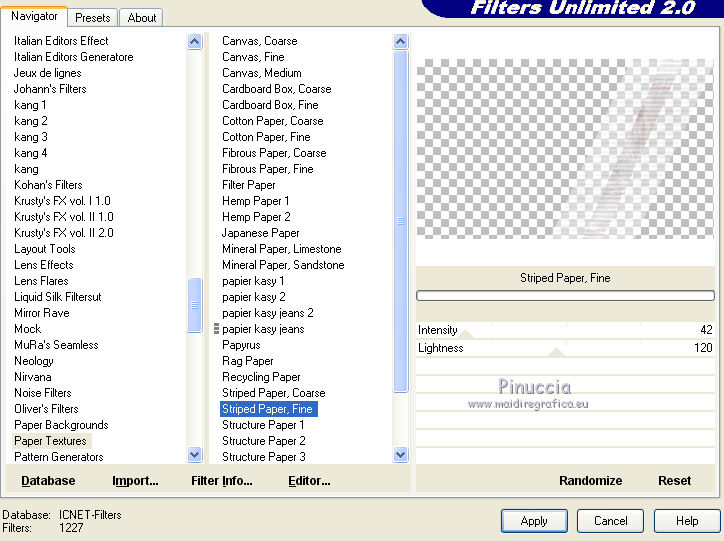
Effetti>Effetti 3D>Sfalsa ombra, colore #eaa4ae.

15. Attiva il livello superiore.
Apri il tube text-01-0_81eba e vai a Modifica>Copia.
Torna al tuo lavoro e vai a Modifica>Incolla come nuovo livello.
Effetti>Effetti di immagine>Scostamento.

16. Apri il tube Titre-Eglantine-VSP e vai a Modifica>Copia.
Torna al tuo lavoro e vai a Modifica>Incolla come nuovo livello.
Tasto K sulla tastiera per attivare lo strumento Puntatore 
e imposta Posizione X: 592,00 e Posizione Y: 108,00.
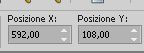
Tasto M per deselezionare lo strumento.
17. Apri il tube Deco2-Eglantine-VSP e vai a Modifica>Copia.
Torna al tuo lavoro e vai a Modifica>Incolla come nuovo livello.
18. Immagine>Aggiungi bordatura, 1 pixel, simmetriche, colore #eaa4ae.
Immagine>Aggiungi bordatura, 50 pixels, simmetriche, colore bianco.
Apri il tube Deco3-Eglantine-VSP e vai a Modifica>Copia.
Torna al tuo lavoro e vai a Modifica>Incolla come nuovo livello.
Livelli>Unisci>Unisci visibile.
19. Immagine>Ridimensiona, 800 pixels di larghezza, tutti i livelli selezionato.
Regola>Messa a fuoco>Messa a fuoco passaggio alto.

20. Firma il tuo lavoro e salva in formato jpg.

 Le vostre versioni Le vostre versioni
Grazie

Olimpia

Puoi scrivermi per qualsiasi problema, o dubbio
se trovi un link che non funziona, o anche soltanto per un saluto.
28 Febbraio 2020
|

 Le vostre versioni
Le vostre versioni




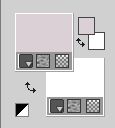
 l'immagine trasparente con il colore di primo piano #dcd0d7.
l'immagine trasparente con il colore di primo piano #dcd0d7.